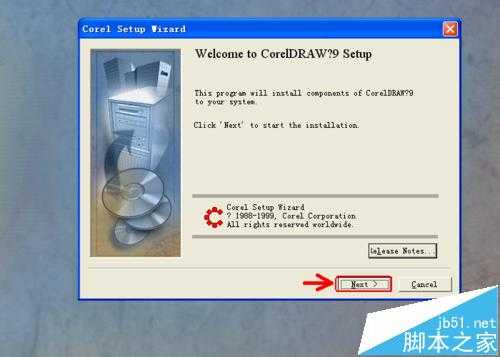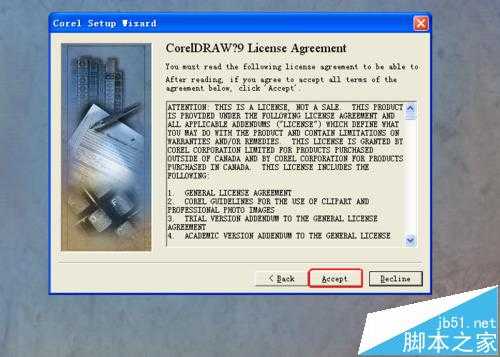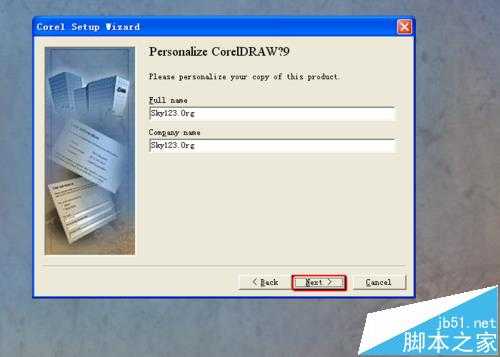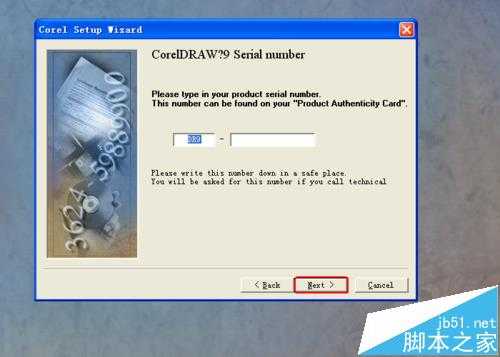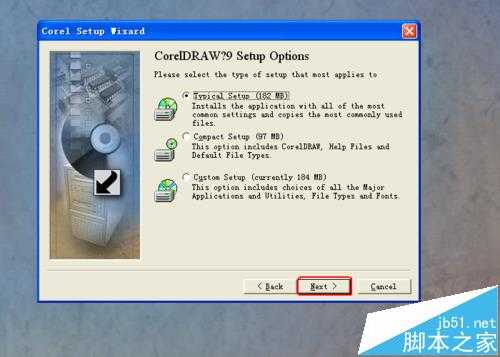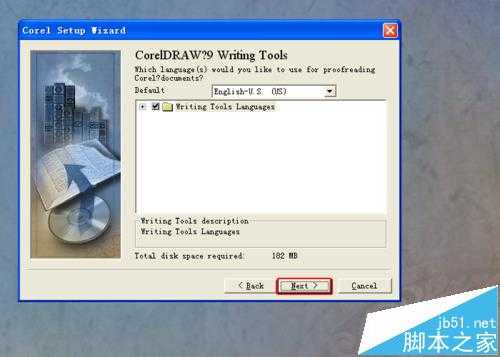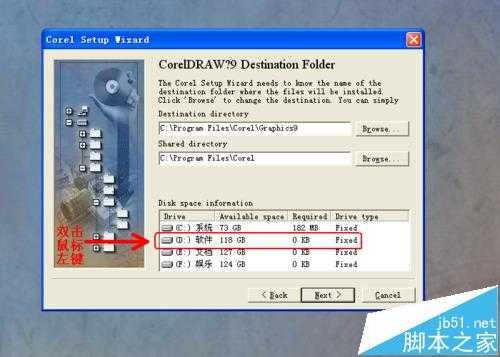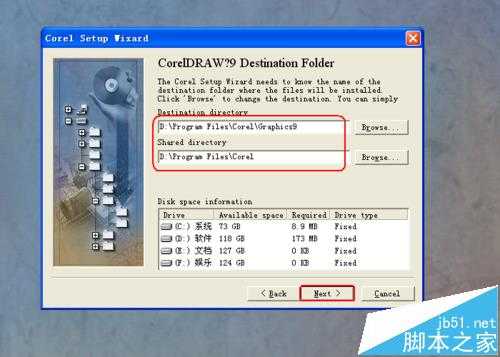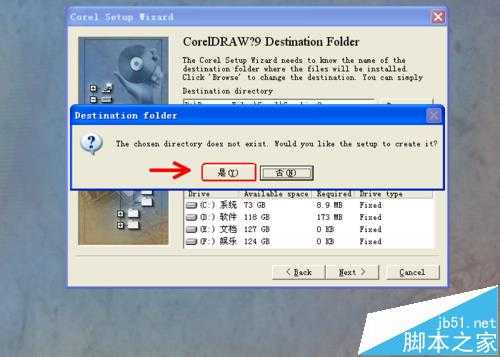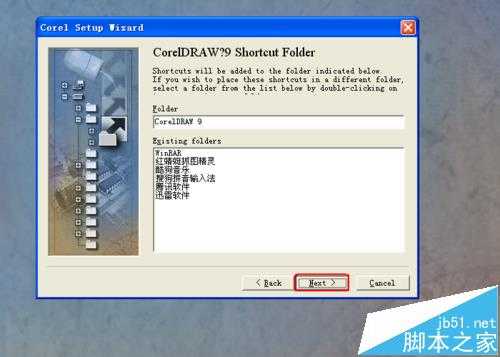coreldraw9简体中文版安装时全是英文该怎么办?
平面设计 发布日期:2024/9/24 浏览次数:1
正在浏览:coreldraw9简体中文版安装时全是英文该怎么办?
安装coreldraw9的过程中,小编下载了很多次,结果都是coreldraw x7等版本,不支持Windows xp系统,终于找到coreldraw9下载后安装过程发现是英文。今天分享给大家详细下载和安装过程,期待能帮到朋友们。
- 软件名称:
- CorelDraw 9.0 简体中文安装版 英中文转换
- 软件大小:
- 115MB
- 更新时间:
- 2016-05-16立即下载
1、打开解压软件,找到安装文件setup32。这个安装文件的位置,注意看下面的图片。
2、这里点击Next,next是中文下一步的意思。
3、这里点Accept,accept是接受、同意的意思。然后再点Next。
4、这里会看到序列号提示,因为这个版本是完全破解了的,所以不用输入序列号,继续点Next,再点Next,再点Next。
5、这里我们看到,默认的安装路径是C盘。建议大家更改路径,看到下面列表有C、D、E、F盘,如果我们要安装在D盘,就双击一下D盘,把两个都换成D盘,然后点击Next。
注意:刚刚默认的安装路径我们不要改,只需要把C盘换成D盘就可以了。
6、这里会提示一长串英文字母,意思就是选择的安装路径不存在,是否创建。点击是,创建路径。继续点击Next。
上一页12 下一页 阅读全文
荣耀猎人回归!七大亮点看懂不只是轻薄本,更是游戏本的MagicBook Pro 16.
人们对于笔记本电脑有一个固有印象:要么轻薄但性能一般,要么性能强劲但笨重臃肿。然而,今年荣耀新推出的MagicBook Pro 16刷新了人们的认知——发布会上,荣耀宣布猎人游戏本正式回归,称其继承了荣耀 HUNTER 基因,并自信地为其打出“轻薄本,更是游戏本”的口号。
众所周知,寻求轻薄本的用户普遍更看重便携性、外观造型、静谧性和打字办公等用机体验,而寻求游戏本的用户则普遍更看重硬件配置、性能释放等硬核指标。把两个看似难以相干的产品融合到一起,我们不禁对它产生了强烈的好奇:作为代表荣耀猎人游戏本的跨界新物种,它究竟做了哪些平衡以兼顾不同人群的各类需求呢?
人们对于笔记本电脑有一个固有印象:要么轻薄但性能一般,要么性能强劲但笨重臃肿。然而,今年荣耀新推出的MagicBook Pro 16刷新了人们的认知——发布会上,荣耀宣布猎人游戏本正式回归,称其继承了荣耀 HUNTER 基因,并自信地为其打出“轻薄本,更是游戏本”的口号。
众所周知,寻求轻薄本的用户普遍更看重便携性、外观造型、静谧性和打字办公等用机体验,而寻求游戏本的用户则普遍更看重硬件配置、性能释放等硬核指标。把两个看似难以相干的产品融合到一起,我们不禁对它产生了强烈的好奇:作为代表荣耀猎人游戏本的跨界新物种,它究竟做了哪些平衡以兼顾不同人群的各类需求呢?